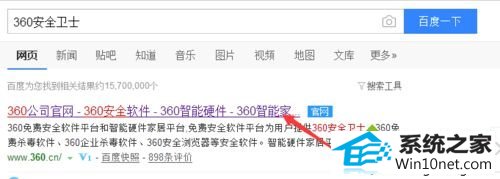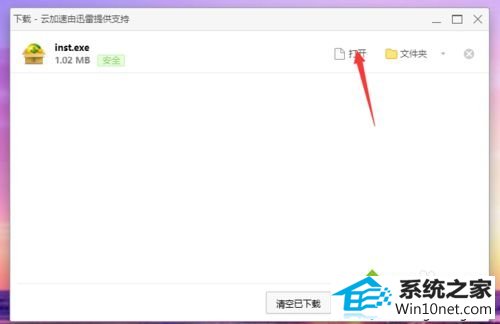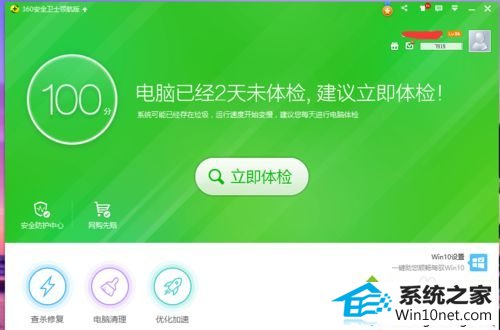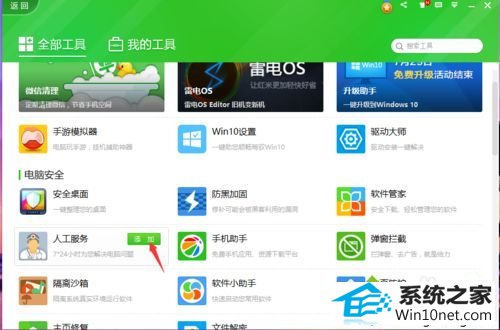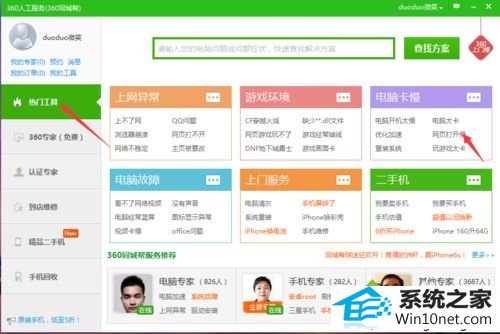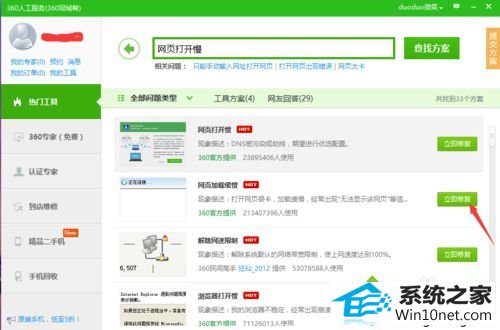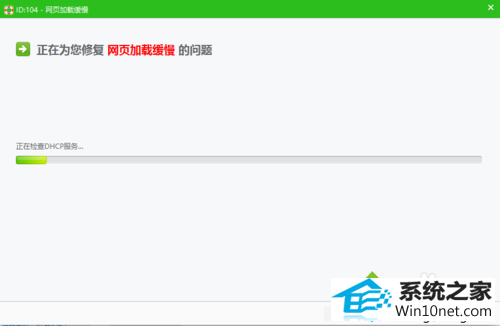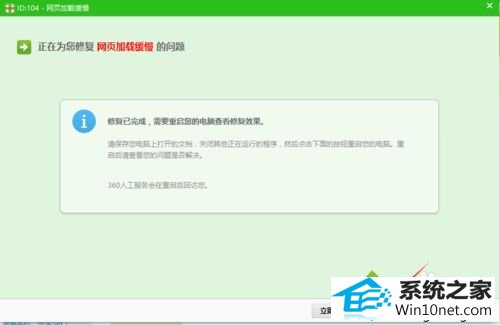老司机详解win10系统电脑太卡网页加载缓慢的方法
发布日期:2019-05-23 作者:电脑公司 来源:http://www.086111.com
今天小编分享一下win10系统电脑太卡网页加载缓慢问题的处理方法,在操作win10电脑的过程中常常不知道怎么去解决win10系统电脑太卡网页加载缓慢的问题,有什么好的方法去处理win10系统电脑太卡网页加载缓慢呢?今天本站小编教您怎么处理此问题,其实只需要1、打开浏览器,在百度搜索﹕360安全卫士,在点击有“官网”旁边的网址; 2、在左边点击安全软件,会出现360安全卫士领航版,点击“免费下载”会弹出一个小框框,在点击“下载”,下载好了双击“打开”,系统会自动完成安装; 就可以完美解决了。下面就由小编给你们具体详解win10系统电脑太卡网页加载缓慢的图文步骤:
具体方法如下:
1、打开浏览器,在百度搜索﹕360安全卫士,在点击有“官网”旁边的网址;
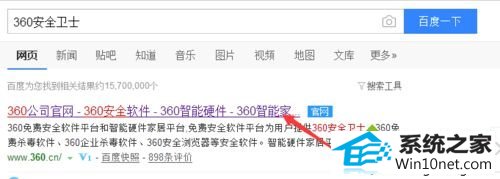
2、在左边点击安全软件,会出现360安全卫士领航版,点击“免费下载”会弹出一个小框框,在点击“下载”,下载好了双击“打开”,系统会自动完成安装;
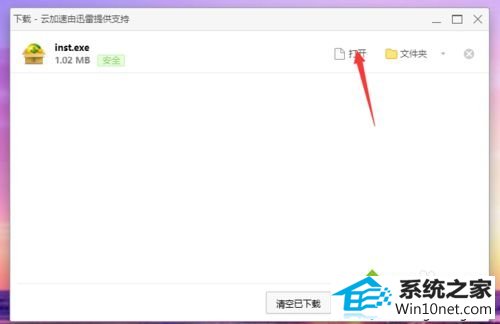
3、安装好了并打开软件,在右下角点击“更多”;
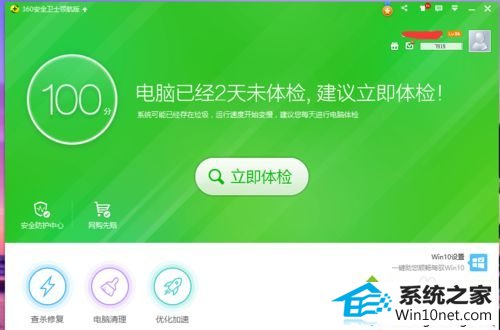
4、在“全部工具”的下面找到“人工服务”,在人工服务的旁边点击“添加”;
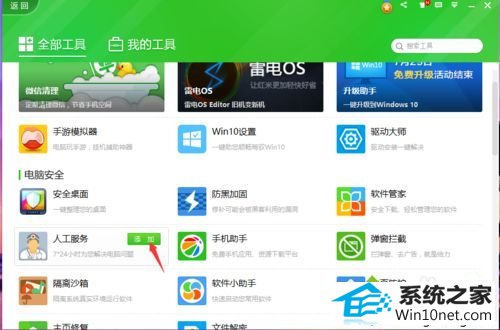
5、添加好了会出现“360人工服务”,先在左边点击“热门工具”,在点击“网页打开慢”;
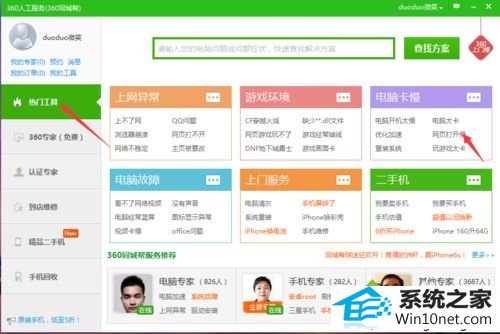
6、在找到网页加载缓慢的旁边点击“立即修复”;
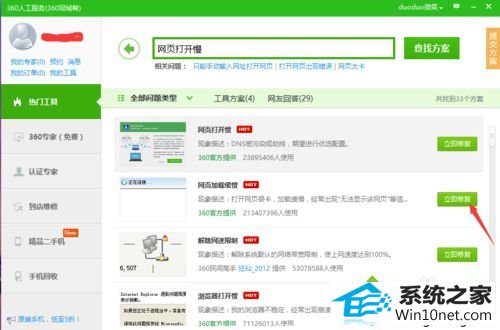
7、系统会自动修复的,修复好了再下面点击“立即重启电脑”。
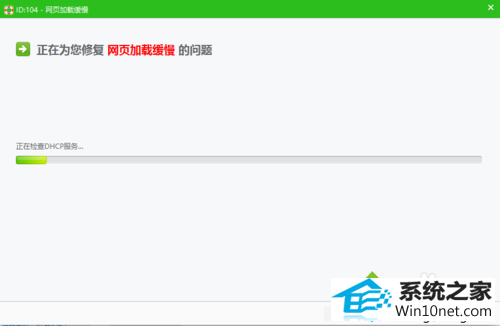
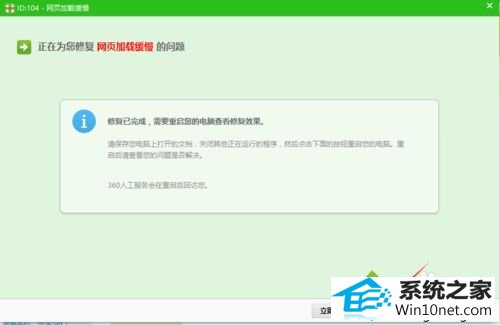
上述关于win10系统电脑太卡网页加载缓慢的图文步骤,使用360安全卫士进行一些简单设置之后,打开网页速度比之前快多了,感兴趣的用户一起来尝试体验吧。